En el tip de hoy vamos a ver una de las muchas formas de modificar datos maestros en masa a través de la transacción MASS, que puede ser utilizada tanto por consultores como usuarios.
Accedemos a la transacción MASS y nos encontramos con la siguiente pantalla:
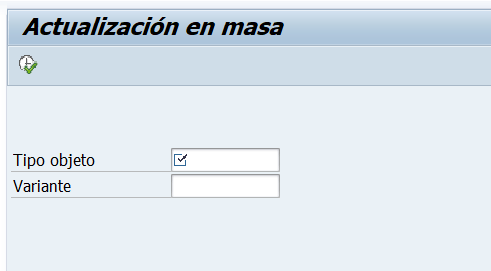
En la que encontramos los siguientes dos campos a informar:
- Tipo de objeto: En este campo deberemos seleccionar el objeto sobre el que queremos realizar la modificación, por ejemplo: Centro de coste, maestro de materiales, cliente, proveedor, cuenta de mayor…etc. Podemos ayudarnos del matchcode para ver todos aquellos objetos que nos permite modificar esta transacción.
- Variante: Para simplificar la actualización en masa, podemos utilizar variantes en las que se pueden grabar criterios de selección o los nuevos valores.
Para este ejemplo, seleccionamos el siguiente objeto:
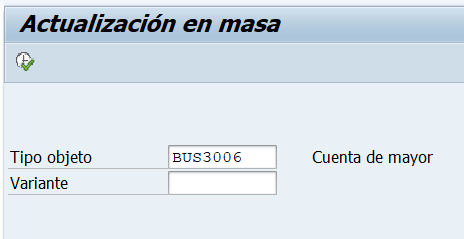
Ejecutamos y navegamos a la siguiente pantalla:
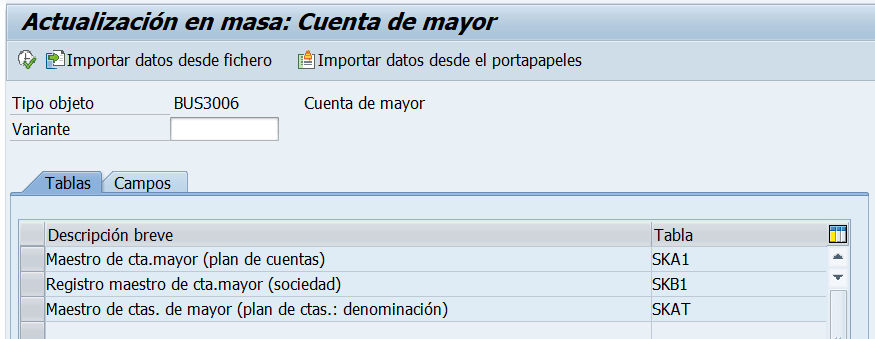
En esta pantalla encontramos las distintas opciones que nos ofrece el objeto BUS3006 para modificar cuentas de mayor. En este ejemplo seleccionamos la segunda opción (tabla SKB1):
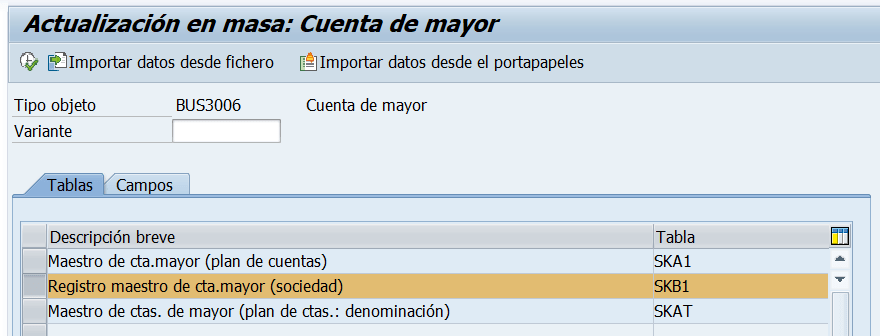
Ejecutamos y navegamos a la siguiente pantalla:
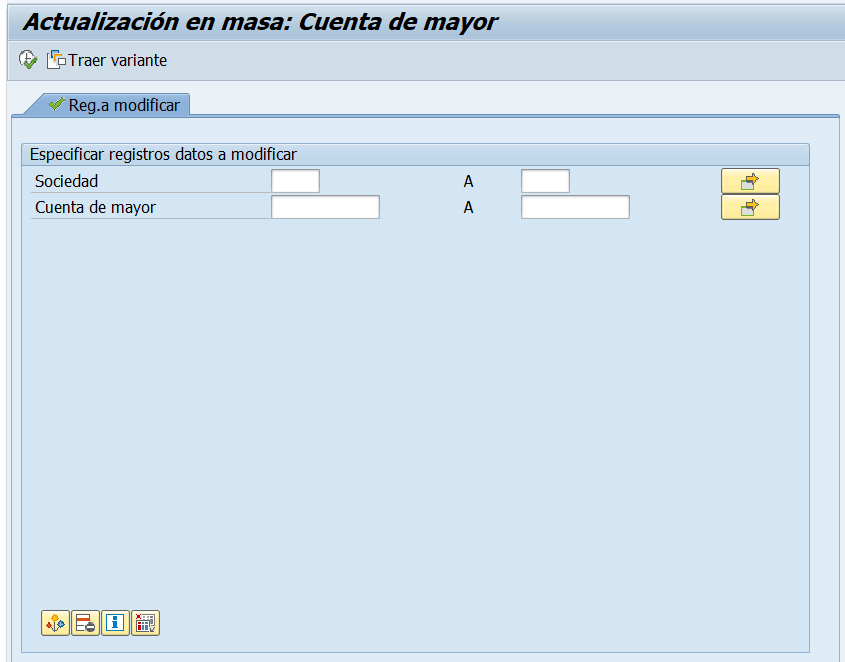
En esta pantalla encontramos los criterios de selección que deberemos utilizar para seleccionar aquellas cuentas de mayor que queremos modificar. Si os fijáis los criterios de selección corresponden con los campos clave de cada tabla que vayamos a modificar (SKB1 -> Sociedad y cuenta de mayor, SKA1 -> Plan de cuentas y cuenta de mayor…etc).
Tenemos la opción de añadir otros criterios de selección pulsando en el siguiente botón:
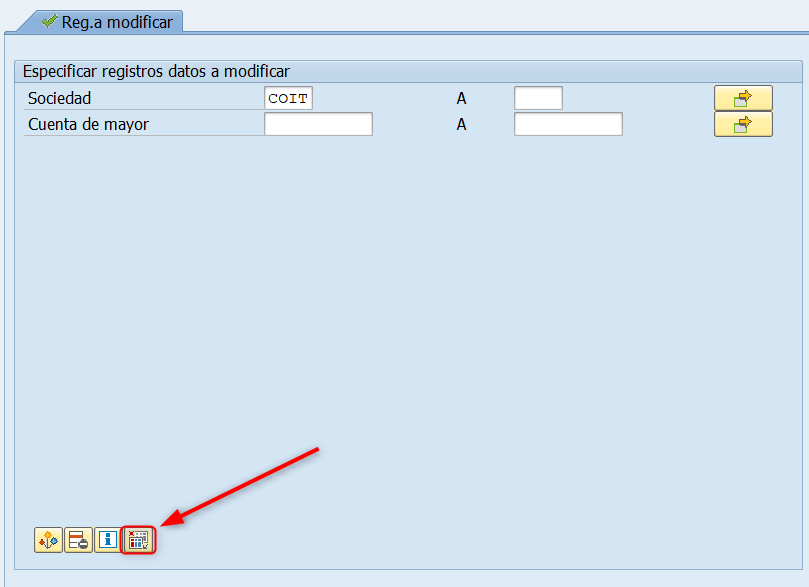
Si pulsamos se nos abrirá el siguiente pop up en el que podremos seleccionar otros campos (pasándolos de la columna derecha a la izquierda):
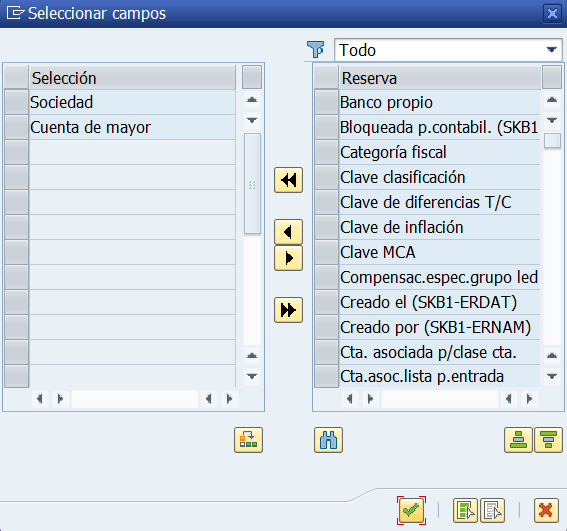
En este caso únicamente filtraremos por la sociedad, por lo que informamos lo siguiente:
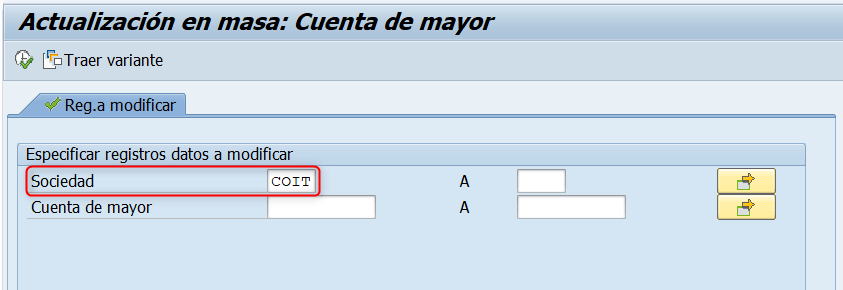
Ejecutamos y navegaremos a la siguiente pantalla:
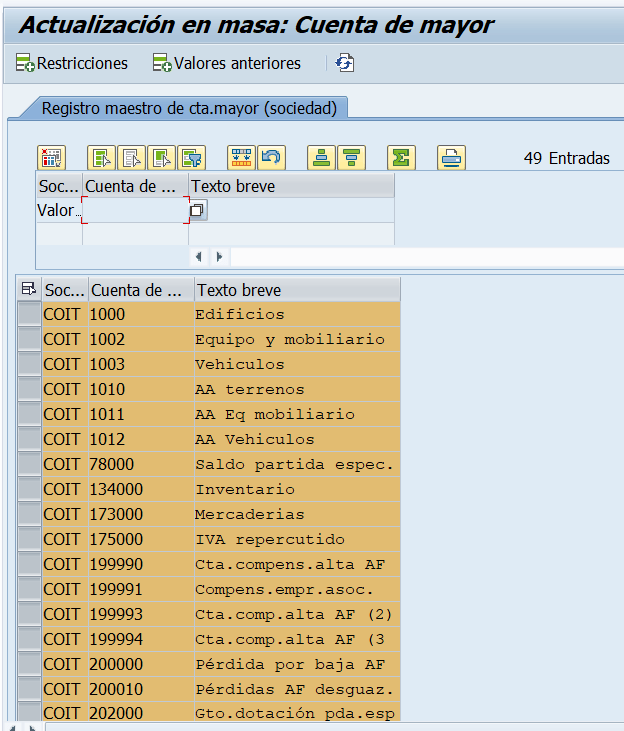
En esta pantalla nos aparecen todas las cuentas que hemos seleccionado en los criterios de selección anterior (en este caso todas las cuentas de la sociedad ‘COIT’).
Ahora lo que deberíamos hacer es seleccionar aquella modificación que queremos realizar, esto lo haremos pulsando en el siguiente botón:
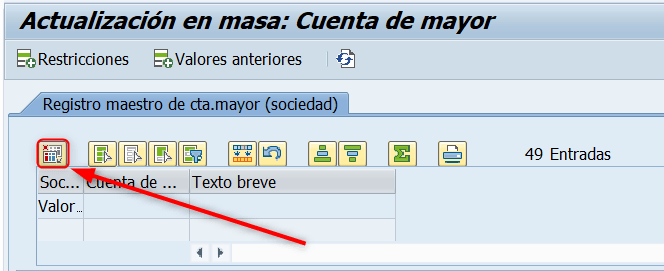
Pulsamos y nos aparece el siguiente pop up:
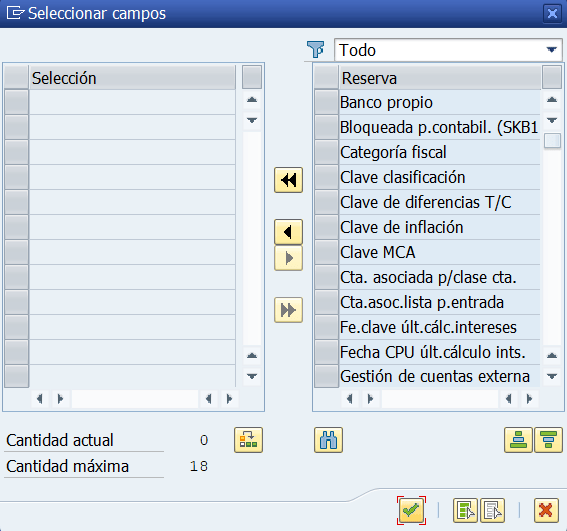
En este pop up nos aparecen todos los campos que podemos modificar.
En este ejemplo, lo que haremos es bloquear algunas cuentas de mayor para su contabilización, por lo que seleccionaremos el siguiente campo:
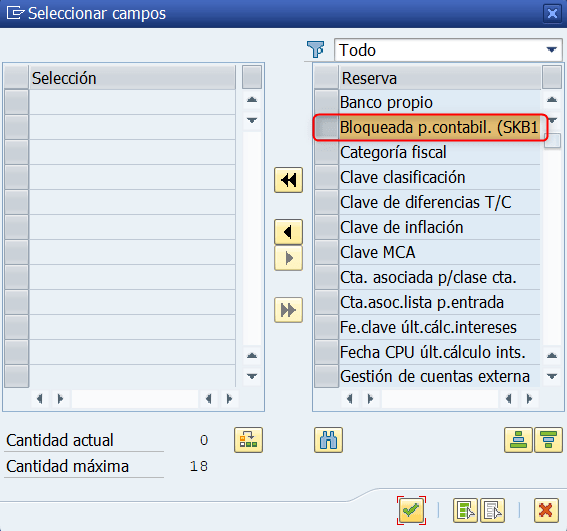
Y lo arrastraremos a la columna izquierda:
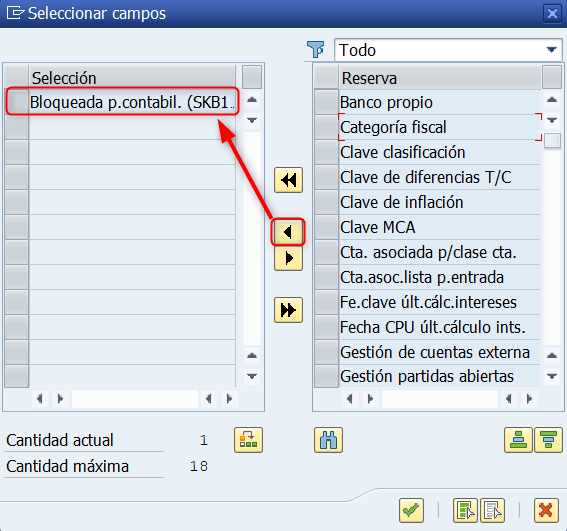
Una vez seleccionados los campos a modificar, pulsamos en continuar y regresaremos a la pantalla anterior, en la que podremos visualizar aquellos campos que hemos seleccionado:
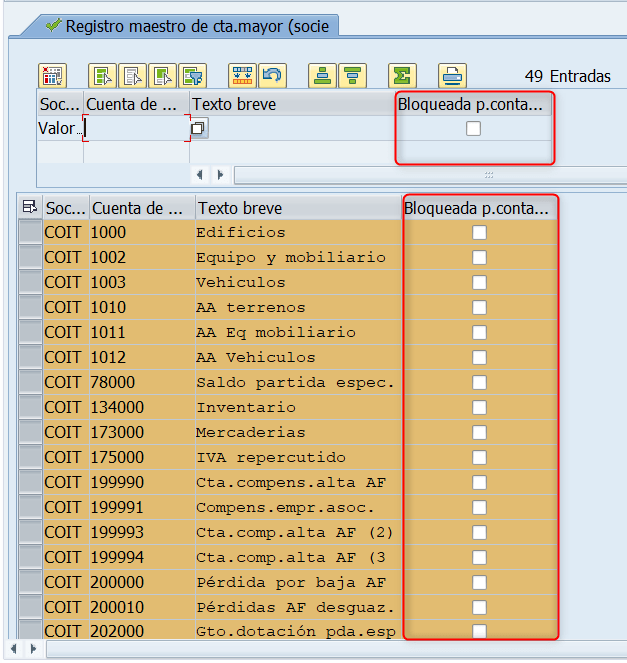
Para realizar la modificación en masa marcamos (o informamos) el campo a modificar en la parte superior:
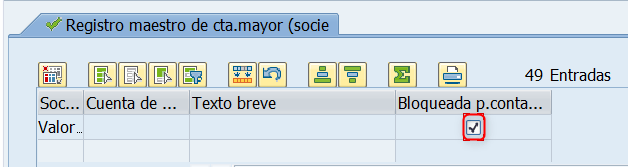
Y en la parte inferior marcaremos aquellas cuentas sobre las que queremos realizar la modificación:
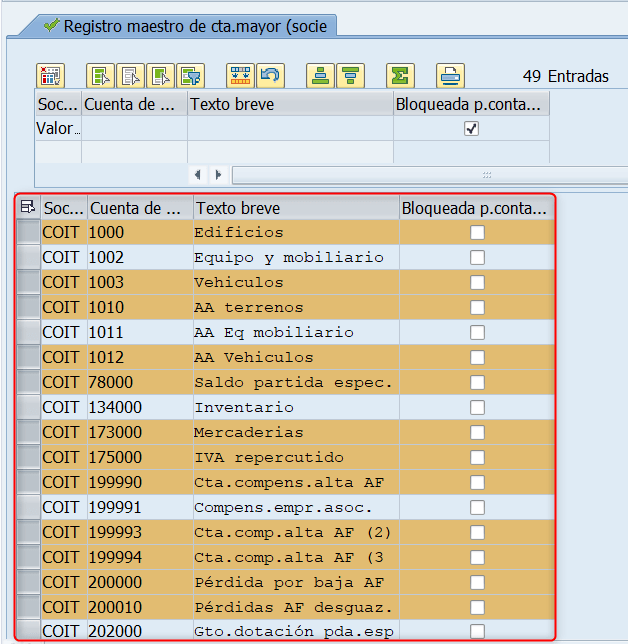
Y marcamos la columna:
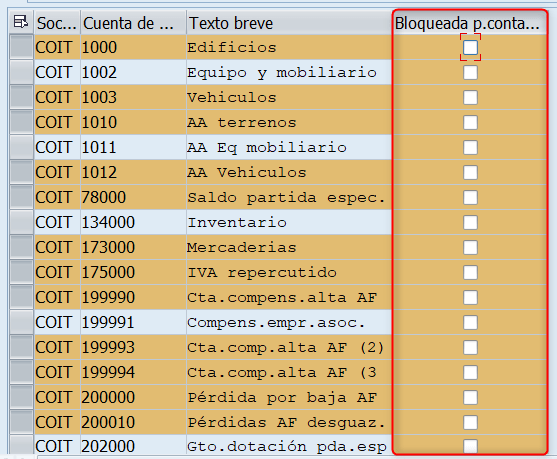
Una vez seleccionadas las cuentas y marcada la columna a modificar, pulsamos en el siguiente botón:
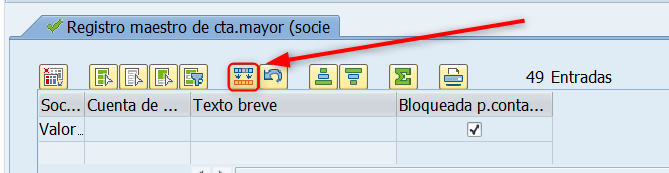
Y las modificaciones se arrastrarán a las cuentas seleccionadas:
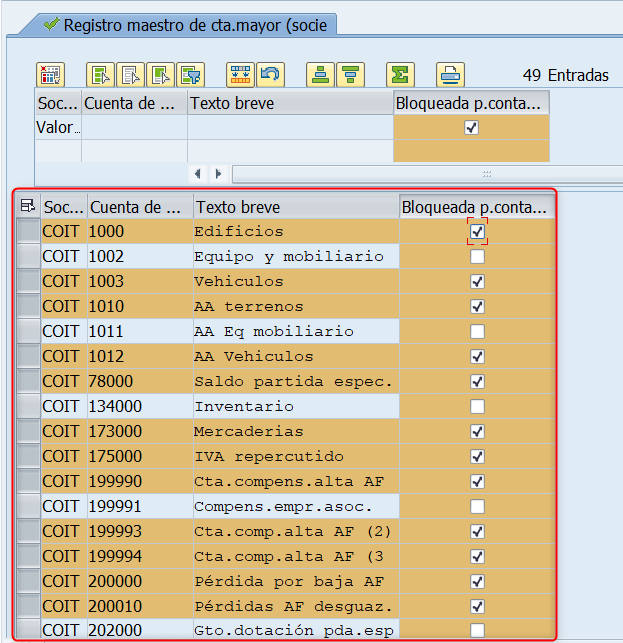
Guardamos y las modificaciones han sido realizadas.
Para obtener acceso a SAP, acceder al siguiente enlace.
Para ver más posts de SAP, consulta nuestro listado completo aquí.
Para acceder a nuestros cursos de SAP, podéis consultar este listado.
Para descargar los mejores manuales de SAP, acceder al siguiente enlace.
También os dejamos nuestro canal de Youtube en el que podréis encontrar más contenido.

Great post